So fügen Sie Schriftarten in Photoshop hinzu
Veröffentlicht: 2022-10-06Möchten Sie erfahren, wie Sie Schriftarten in Photoshop hinzufügen? Viele Designer finden es sehr wichtig zu wissen, wie man Schriften zu Photoshop hinzufügt.
In Wahrheit ist das Hinzufügen von Schriftarten zu Photoshop ein unkomplizierter Vorgang, der mit nur wenigen einfachen Schritten durchgeführt werden kann.
In diesem Artikel wird beschrieben, wie Sie Schriftarten in verschiedenen Versionen von Photoshop wie Photoshop CC, Photoshop Portable, Photoshop iPad installieren, sie in verschiedenen Betriebssystemen aktivieren und entfernen.
So fügen Sie Photoshop neue Schriftarten hinzu
Ein ständiger Fluss benutzerdefinierter Schriftarten ist für den Arbeitsablauf eines jeden Künstlers von entscheidender Bedeutung. Infolge von Social Media benötigen auch traditionelle Künstler ein grundlegendes Verständnis von Typografie. Wenn Sie nicht auf die Standardschriften beschränkt sein möchten, können Sie diese ändern.
In diesem Abschnitt erfahren Sie, wie Sie benutzerdefinierte und Adobe-Schriftarten zu Photoshop unter Mac und Windows hinzufügen. Adobe Fonts ist die Premium-Website für Schriftarten, die in Photoshop enthalten ist.
So fügen Sie Photoshop in Windows Schriftarten hinzu
Viele benutzerdefinierte Schriftarten sind im Internet verfügbar; Einige sind kostenlos, während andere kostenpflichtig sind.
Bevor Sie diese Schriftarten für kommerzielle Zwecke verwenden, überprüfen Sie die Lizenzbedingungen, da viele kostenlose Schriftarten nur für den persönlichen Gebrauch bestimmt sind.
Bevor Sie Ihre benutzerdefinierten Schriftarten zu Photoshop hinzufügen, müssen Sie eine Schriftart von einer Website wie dafont.com oder BetterStudio Fonts herunterladen. Befolgen Sie dazu die folgenden Schritte:
- Wählen Sie eine Schriftarten-Site und laden Sie die Schriftart herunter
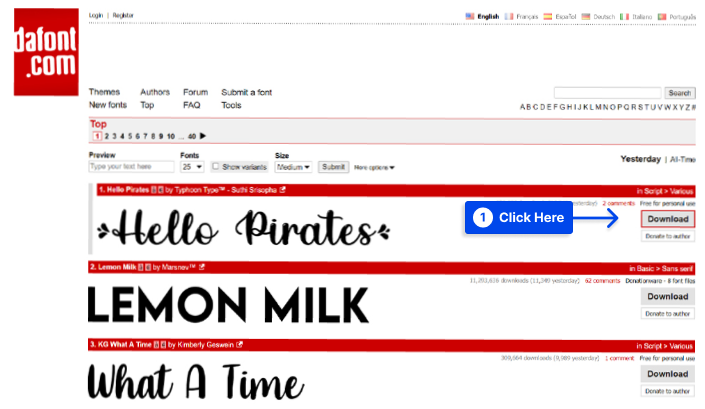
- Extrahieren Sie die heruntergeladene Schriftartdatei
- Installieren Sie die Schriftart unter Windows
Sobald die Schriftart auf Ihrem Computer installiert ist, steht sie sofort ohne Neustart zur Verfügung.
Nachdem Sie die Schriftart heruntergeladen und auf Ihrem PC installiert haben, können Sie sie zu Photoshop unter Windows hinzufügen. Befolgen Sie dazu die folgenden Schritte:
- Erstellen Sie ein neues Bild in Photoshop oder öffnen Sie ein vorhandenes Bild
- Klicken Sie links auf das T -Symbol, um das Textwerkzeug zu öffnen.
- Klicken Sie oben auf das Dropdown-Menü Schriftarten , um alle Ihre installierten Schriftarten anzuzeigen.
- Wählen Sie die Schriftart aus, die Sie gerade installiert haben
- Verwenden Sie das Dropdown-Menü neben Ihren Schriftarten , um Ihren Text zu stilisieren
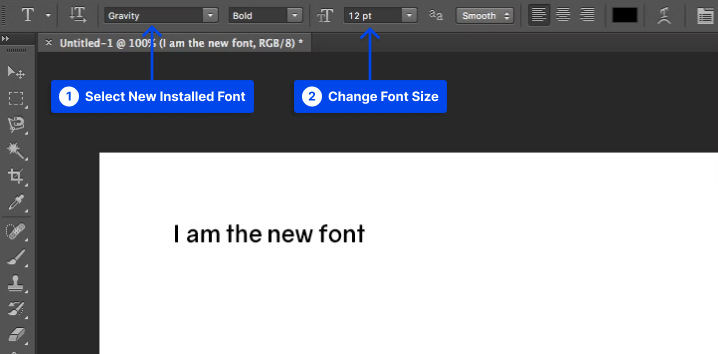
So fügen Sie benutzerdefinierte Schriftarten zu Photoshop auf dem Mac hinzu
Es gibt nur sehr wenige Unterschiede in der Funktionsweise von Adobe Photoshop auf Mac und Windows. Daher können Sie eine Schriftart mit Photoshop verwenden, nachdem Sie sie installiert haben.
Bevor Sie eine benutzerdefinierte Schriftart zu Photoshop auf dem Mac hinzufügen, müssen Sie sie auf Ihrem Mac installieren. Befolgen Sie dazu die folgenden Schritte:
- Nachdem Sie Ihre Schriftart heruntergeladen haben, extrahieren Sie ihren Inhalt in einen Ordner.
- Ihre Schriftdatei wird im Schriftbuch geöffnet, nachdem Sie darauf doppelgeklickt haben.
- Klicken Sie auf Schriftart installieren, um Ihre Schriftart nach der Vorschau auf Ihrem Mac zu installieren.
Sie können Ihre Schriftart jetzt in Photoshop verwenden, sobald sie installiert wurde. Die folgenden Schritte helfen Ihnen dabei:
- Klicken Sie auf das T -Symbol auf der linken Seite von Photoshop, um zu beginnen.
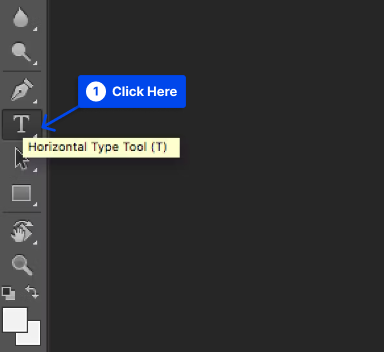
- Wählen Sie Ihre heruntergeladene Schriftart aus dem Dropdown-Menü oben auf der Seite aus
- Wählen Sie bei Bedarf eine Schriftartvariante aus dem Menü neben dem Schriftartnamen aus
- Geben Sie Ihren Text in der Schriftart Ihrer Wahl ein.
So fügen Sie Adobe-Schriftarten zu Photoshop auf Mac und Windows hinzu
Adobe Font, früher bekannt als Adobe Typekit, ist eine Sammlung lizenzierter Schriftarten, die im Adobe Creative Cloud-Dienst enthalten sind.
In der Adobe Font-Sammlung sind Tausende von Schriftarten verfügbar, die für persönliche und kommerzielle Zwecke verwendet werden können.
Denken Sie jedoch daran, dass Schriftarten regelmäßig geändert werden, wobei alte wegfallen und durch neue ersetzt werden.
Die folgenden Schritte zeigen, wie benutzerdefinierte Schriftarten zu Photoshop auf Mac und Windows mit Adobe Fonts hinzugefügt werden:
- Öffnen Sie Adobe Fonts
Nachdem Sie sich bei Creative Cloud angemeldet haben, öffnen Sie Photoshop und wählen Sie im Dropdown-Menü „Schriftart“ die Option „ Mehr von Adobe-Schriftarten “ aus.
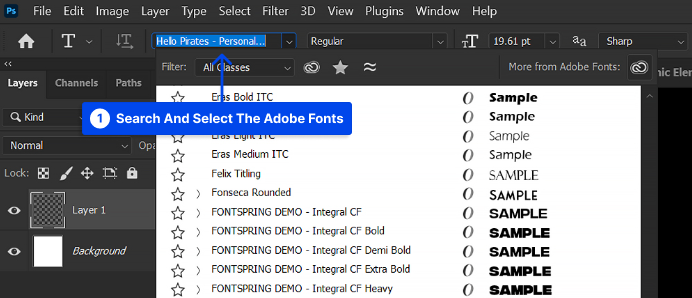
- Aktivieren Sie Schriftart und Schriftstile
Klicken Sie auf die Schriftart, die Sie herunterladen möchten, und schalten Sie dann auf Schriftarten aktivieren um, um die verschiedenen Typen und Stärken der Schriftart zu aktivieren.
Es ist auch möglich, nur einige Stile der Schriftart zur Aktivierung auszuwählen, während andere inaktiv bleiben. Dies trägt zur Gesamtorganisation bei und verkürzt das Dropdown-Menü „Schriftarten“.
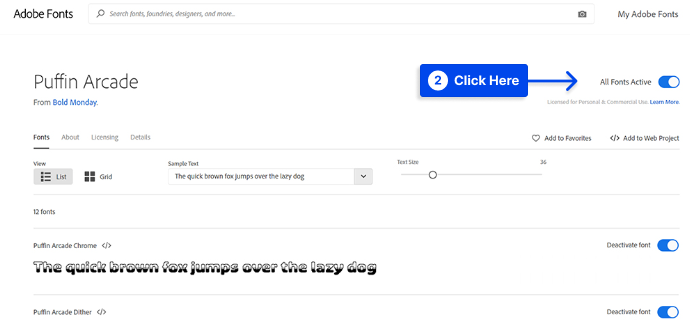
- Suchen und verwenden Sie die Schriftart in Photoshop
Sobald die Schriftart aktiviert wurde, sollten Sie zu Photoshop zurückkehren und nach dem Namen der Schriftart suchen. Wenn Sie bei Creative Cloud angemeldet und mit dem Internet verbunden sind, werden Adobe-Schriftarten automatisch heruntergeladen und mit allen Adobe-Programmen synchronisiert.

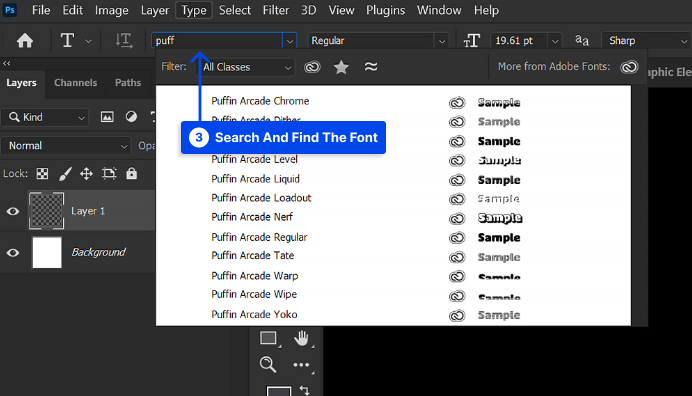
So entfernen Sie Schriftarten aus Adobe Photoshop
Wenn Sie zu viele Schriftarten installiert haben und Probleme haben, eine Schriftart aus dem Schriftartenmenü von Photoshop auszuwählen, möchten Sie vielleicht einige davon entfernen.
Um dies zu erreichen, müssen Sie Schriftarten von Ihrem System deinstallieren, da Photoshop Schriftarten von Ihrem System verwendet.
Wenn Sie eine Schriftart nicht dauerhaft entfernen möchten, können Sie sie vorübergehend auf Ihrem System deaktivieren.
Unter Windows kann dazu eine Drittanbieter-App verwendet werden; Das Betriebssystem von Mac enthält diese Funktion jedoch bereits.
Entfernen Sie Schriftarten aus Adobe Photoshop auf einem Windows-PC
Es ist möglich, installierte Schriftarten aus der App „Einstellungen“ in Windows 10 zu entfernen. So geht’s:
- Öffnen Sie die App Einstellungen und klicken Sie auf Personalisierung .
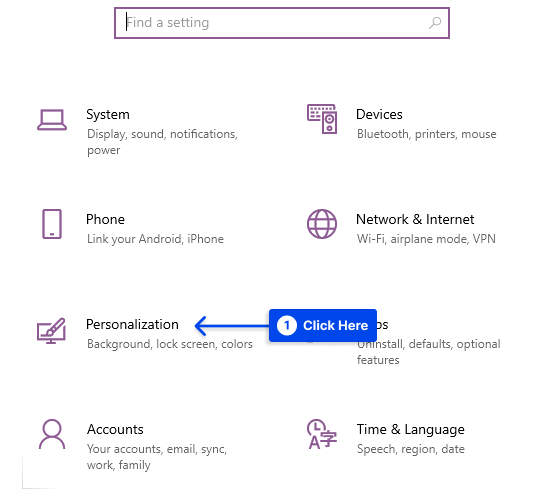
- Wählen Sie in der linken Seitenleiste Schriftarten aus.
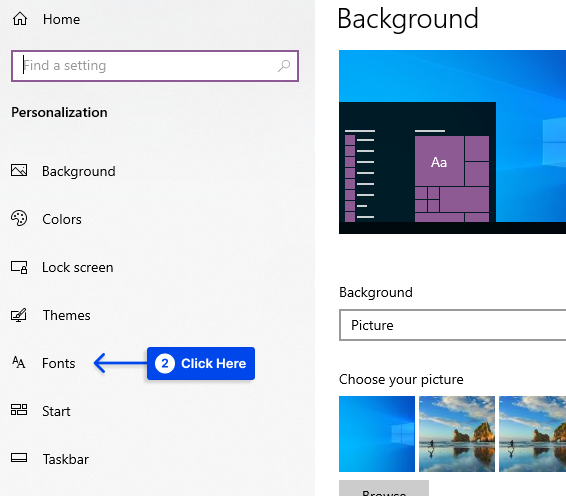
- Klicken Sie rechts auf die Schriftart, die Sie entfernen möchten, und wählen Sie Deinstallieren aus.

- Wählen Sie in der nächsten Eingabeaufforderung erneut Deinstallieren .
Mit der kostenlosen FontBase-PC-Anwendung können Sie eine Schriftart deaktivieren, wenn dies alles ist, was Sie benötigen.
Die Anwendung dient als Schriftarten-Manager, mit dem Sie die Schriftarten deaktivieren können, die Sie nicht verwenden möchten. Sobald Sie wieder bereit sind, können Sie Ihre Schriftarten aktivieren und sie werden in Photoshop angezeigt.
Entfernen Sie Schriftarten aus Adobe Photoshop auf dem Mac
Mit Ihrem Mac können Sie Schriftarten entfernen und deaktivieren, ohne Schriftarten-Manager von Drittanbietern verwenden zu müssen.
Führen Sie die folgenden Schritte aus, um eine Schriftart von Ihrem Mac zu entfernen:
- Öffnen Sie das Font Book- Dienstprogramm mit Ihrer bevorzugten Methode.
- Klicken Sie auf die Schriftart, die Sie entfernen möchten.
- Klicken Sie oben auf das Menü Datei und wählen Sie Entfernen aus.
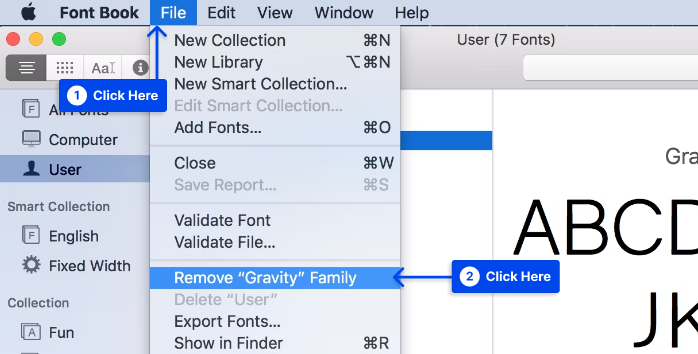
Befolgen Sie außerdem die folgenden Schritte, um eine Schriftart auf Ihrem Mac vorübergehend zu deaktivieren:
- Finden Sie Ihre Schriftart im Font Book- Dienstprogramm.
- Klicken Sie mit der rechten Maustaste auf die Schriftart und wählen Sie Deaktivieren .
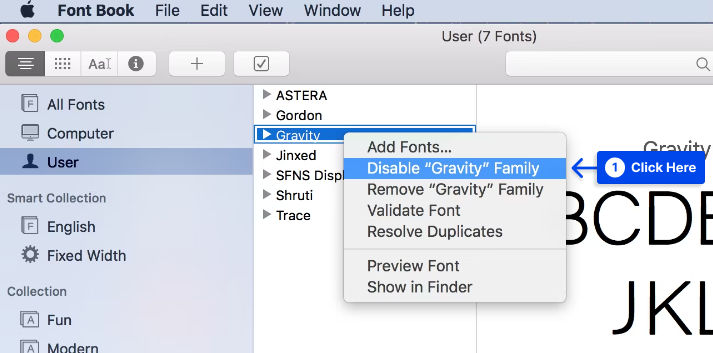
- Klicken Sie in der Eingabeaufforderung auf Deaktivieren.
- Um Ihre deaktivierte Schriftart zu aktivieren, klicken Sie mit der rechten Maustaste auf die Schriftart und wählen Sie Aktivieren aus.
So legen Sie die neue Schriftart als Standardschriftart in Adobe Photoshop fest
Wenn Sie Ihre neu hinzugefügte Schriftart als Standardschriftart in Photoshop festlegen, müssen Sie nicht viel tun.
Sie können die Standardschriftart ändern, indem Sie einfach das Textwerkzeug öffnen und Ihre neue Schriftart auswählen, die zur primären Schriftart des Werkzeugs wird.
Wenn Sie erneut auf das Tool zugreifen, wird Ihre Schriftartauswahl vorausgewählt, sodass Sie tippen können, ohne sie erneut auswählen zu müssen.
Fazit
Egal, ob Sie einen Mac oder einen PC verwenden, das Hinzufügen oder Entfernen von Schriftarten in Photoshop ist schnell und unkompliziert. Laden Sie einfach die Schriftart herunter und installieren Sie sie.
Wir hoffen, Sie fanden diesen Artikel hilfreich.
Bitte hinterlassen Sie weitere Fragen zu diesem Artikel im Kommentarbereich. Wenn Ihnen dieser Artikel gefällt, teilen Sie ihn bitte auf Facebook und Twitter.
